
最強・無料の動画ダウンロードソフト - Macxvideo AI
- - ストリーミングサイトから簡単で動画をダウンロードできる。
- - 仕様変更で保存できない動画を音声とともに高品質で録画できる!
- - AI動画高画質化、ノイズ除去、動画変換・編集・圧縮などが可能。
- - GPUアクセラレーション技術により、高速な処理が期待できる!
対応OS:Windows 11・Mac OS X 10.6以降
推奨ユーザー:動画保存が好きな方
「インターネット上の動画を保存したいけど、どのソフトやアプリを使えばいいかわからない」とお困りの方は多いのではないでしょうか。高機能な有料ソフトは価格が高めのものが多く(例:人気の動画ダウンローダー「MXONE」が6,980円など)、気軽に試しづらい面もあります。
本記事では、動画の保存に役立つ無料のソフト、アプリ、サイトを厳選してご紹介します。使いやすさ、安定性、操作性を重視し、Windows 11およびMacで利用できるおすすめのツールをまとめました(2025年時点の情報)。各ツールの長所と短所を比較して、ご自身にぴったりの1品を見つけてください。
また、パソコン操作に慣れていない方でも安心して使えるよう、人気の無料ツールの使い方も詳しく解説します。それでは、おすすめの無料動画ダウンロードツールをご紹介します。

対応OS:Windows 11・Mac OS X 10.6以降
推奨ユーザー:動画保存が好きな方
YouTube、ニコニコ動画、Gyao!などのオンライン動画をダウンロードしようとした際に、「この動画はダウンロードできません」といったエラーメッセージが表示され、保存に失敗することがあります。
ここでは、動画がダウンロードできない主な原因と確認すべきポイントをまとめます。なぜ動画が保存できないのか、その原因を特定し、問題を解決しましょう。
インターネットの接続速度が遅い、または接続が不安定だと、動画データのダウンロードが途中で失敗したり、速度が極端に遅くなったりすることがあります。
ニコニコ動画やFC2動画、Twitter(X)などの動画プラットフォームは、システムやセキュリティのアップデートに伴い、動画のダウンロードを防止する仕組みを強化することがあります。これにより、以前は利用できた方法が使えなくなる場合があります。
お使いの動画ダウンロード用アプリやソフトウェアが最新版に更新されていない、または一時的な不具合が発生している可能性があります。ソフトウェアが最新版か確認し、再起動しても改善しない場合は、他のソフトウェア(例:最強の動画ダウンロード)を試してみることも一案です。
利用中のダウンロードツールやサービスが、対象の動画サイトや動画の形式(コーデック)に対応していない場合があります。ツールの説明ページなどで対応サイトを必ず確認してください。
スマートフォン(iPhone/Android)やパソコンのストレージ空き容量が不足していると、大きな動画ファイルの保存に失敗することがあります。特に複数の動画をまとめてダウンロードする際に発生しやすいため、事前に空き容量を確保しましょう。
したがって、動画のダウンロードを行う際は、そのコンテンツが権利者によって正規に配信されているものかどうかを常に意識し、違法コンテンツの流通に加担することのないよう十分に注意してください。
動画がダウンロードできない原因を特定したら、次は解決策としてソフトを探してみましょう。ここでは、私が実際に使った無料の動画ダウンロードソフト(2025年版)を厳選し、ランキング形式でご紹介します。
これらのダウンローダーを使えば、YouTubeはもちろん、ニコニコ動画、インスタ、Facebook、FC2動画、Twitterなど、さまざまな動画共有サイトから手軽に動画をダウンロードできます。
| 分類 | 無料 | 主な対応サイト | 最大解像度 | 主な特徴/強み |
| Macxvideo AI | 無料体験・有料 | 1,000サイト以上 | 8K | AI技術を搭載した動画処理ソフト |
| VideoProc Converter AI | 無料体験・有料 | 1,000サイト以上 | 8K | 高速な動画変換・ダウンロード・編集ソフト |
| 5KPlayer | 無料 | 多数の動画サイト | 4K | 動画再生とダウンロード機能を備えたソフト |
| Apowersoft動画ダウンロード無双 | 無料体験・有料 | 多数の動画サイト | 4K | 多機能な動画ダウンロード・録画ソフト |
| 新しいRealPlayer | 無料版・有料 | YouTubeなど | 720p(無料)/8K(有料) | 動画再生・ダウンロード・変換ソフト |
| FreeMake Video Downloader | 無料版・有料 | 10,000サイト以上 | 4K | シンプルな動画ダウンロードソフト |
| 4K Video Downloader | 無料版・有料 | 60サイト以上 | 4K | 4K動画に特化したダウンローダー |
では、各動画ダウンロードソフトの詳細情報を見ていきましょう。
Macxvideo AIは、MacX Video Converter Proの最強アップグレード版として、動画のダウンロードとAIによる画質向上を両立させるソフトウェアです。直感的に操作できるインターフェースを特徴としており、YouTubeやTwitter、Facebook、Vimeoなどの主要な動画共有サイトからのダウンロードに対応しています。
さらに、ダウンロードした動画に対しては、AIを用いた高画質化処理や、基本的な編集(カット、トリミング、結合など)を施すことが可能です 。これにより、ダウンロードから編集までを一貫して行える利便性が評価されています。
Macxvideo AIを使ってオンライン動画をMacにダウンロード・保存する手順
Macxvideo AIを起動し、メイン画面で「ダウンロード」をクリックします。
ダウンロードしたい動画をブラウザで再生し、アドレスバーに表示されたURLをコピーします。キーボードの「Command」キーと「C」キーを同時に押すと、簡単にコピーできます。
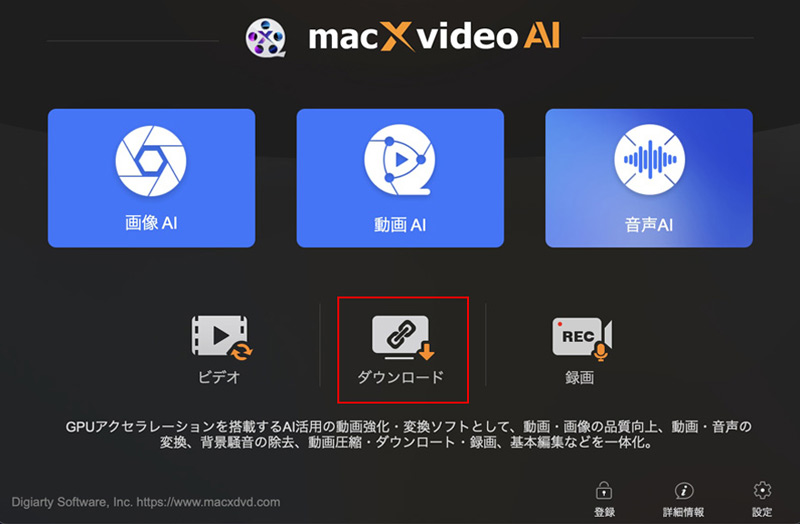
メニューバーの「ビデオ追加」から「貼り付け&分析」を選択し、コピーした動画のURLを貼り付けます。
URLを貼り付けると、数秒で動画がMacxvideo AIに読み込まれます。読み込み後、解像度、拡張子、フレームレート、ファイルサイズなどの項目から、希望する設定を選択し、「完了」ボタンをクリックします。
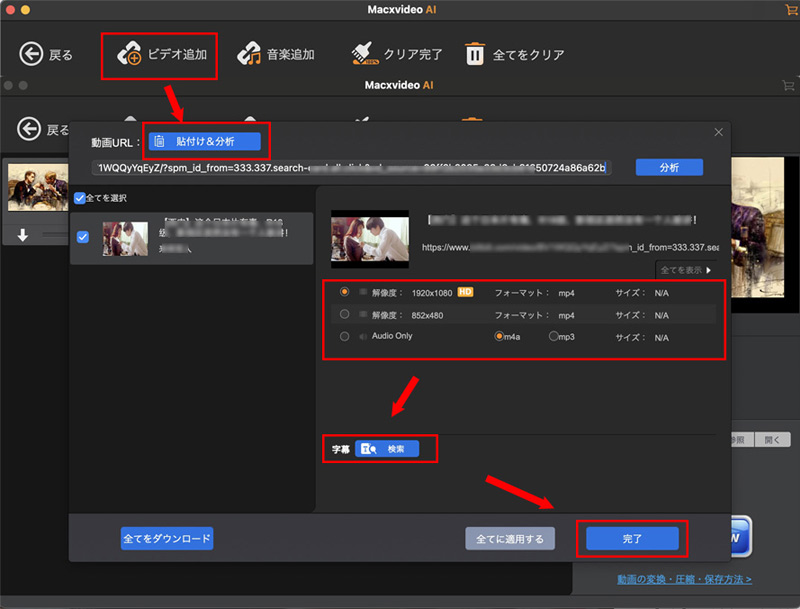
「Download now」ボタンをクリックすると、オンライン動画のダウンロードが始まります。
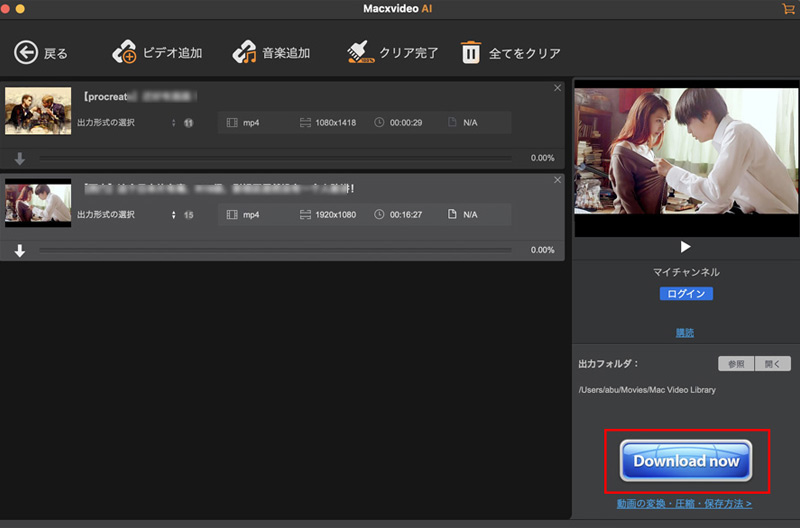
VideoProc Converter AIは、以前のVideoProc ConverterにAI機能を搭載して、さらにパワーアップしたバージョンです。
動画やDVDの変換、YouTubeなどのオンライン動画のダウンロード、画面録画、基本的な動画編集など、動画に関するさまざまな作業をこのソフト一つで完結できます。
特に、GPUアクセラレーションを最大限に活用することで、高速な処理を実現しているのが大きな強みです。
5KPlayerは、動画再生やダウンロード、AirPlay/DLNAを利用したストリーミング、ラジオ再生など、多機能を備えた無料のメディアプレイヤーです。
4Kや8Kといった高解像度動画の再生に対応しており、DVDの再生も可能です。インターフェースはシンプルで、初心者でも直感的に操作しやすい点が特徴です。
Apowersoft「動画ダウンロード無双」は、YouTubeをはじめとする動画サイトからの動画ダウンロードや保存が可能なソフトウェアです。Dailymotion、Vimeo、ニコニコ動画など、500以上のサイトに対応しており、RTMPプロトコルを用いたストリーミング動画のダウンロードもサポートしている点が特徴です。
単なるダウンロード機能に加え、動画の形式変換(MP4、MP3など多数対応)や画面録画、簡単な動画編集機能も備えており、多機能な点が魅力です。特に、複数の動画を同時にダウンロードできるため、時間の節約につながると評価されています。
ただし、無料の試用版には機能制限(例:録画時間の制限、透かしの追加等)があり、実用的に利用するには有料版の購入が必要となる場合があります。また、オンライン版では有料版への購入を促すポップアップが頻繁に表示されることがある点や、一部ユーザーからはサポート対応の遅さに関する報告がある点には留意が必要です。
一見すると、単なる動画再生ソフトと思われるかもしれませんが、RealPlayer(リアルプレーヤー)は動画のダウンロード、再生、管理機能を統合したメディアプレイヤーです。従来の再生機能に加え、ブラウザ上で視聴中の動画を簡単にダウンロードできる機能が強化されている点が特長です。
動画の再生だけでなく、ダウンロード、形式変換、簡単な編集、さらに動画・画像・音楽ファイルの管理まで行うことができます。PCだけでなく、スマートフォンやタブレット向けのアプリも提供されており、多様なデバイスで利用可能です。多機能で自由度が高い点は、現在利用できる動画ダウンロードソフトの中でも特に評価できる点でしょう。
ただし、動画配信サイトの仕様変更により、再生時に「このビデオをダウンロード」ボタンが表示されない、またはダウンロードそのものができなくなる場合があります。そのような際は、開発元による対応待ちとなることがあります。また、インターネット上では「RealTimes Downloaderの動作が遅い」「ダウンロードできない」といった声も見受けられます。
「Freemake Video Downloader」は、YouTubeをはじめとする動画サイトから動画をダウンロードできるソフトウェアです。無料で利用できる基本版が提供されており、シンプルなインターフェースで初心者でも操作しやすい点が特徴です。
YouTube、ニコニコ動画、Facebook、FC2動画、Dailymotion、Vimeoなど、多数のサイトからの動画ダウンロードに対応しています。ダウンロードした動画はMP4やAVIなどの形式で保存できるほか、音声をMP3として抽出することもできます(※MP3変換を含む一部機能は無料版では制限される場合があります)。日本語に対応しているため、初めての方でも比較的使いやすいソフトです。
「4K Video Downloader」は、YouTubeをはじめとする様々な動画共有サイトから、動画やプレイリストをダウンロードできるソフトウェアです。
4Kや8Kといった高画質動画のダウンロードに対応している点が特長です。現在、従来版の「4K Video Downloader」に加え、新バージョンの「4K Video Downloader+」がリリースされています。新しいPlus版では、内蔵ブラウザ機能の追加や、プレイリスト解析機能の強化などが図られています。
対応OS: Windows
開発元:T-Craft
オススメ:★★★★
日本語対応:可能
公式サイト:https://v1.crav-ing.com/download.html
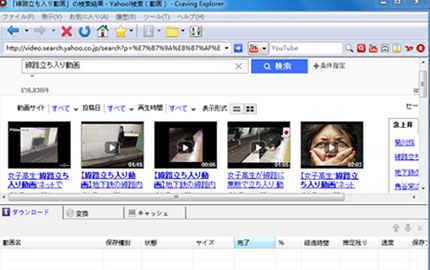
Craving Explorer(クレイビングエクスプローラー)は、YouTube、ニコニコ動画、FC2、AniTube、Tudou、ワッチミー!TVなどの動画共有サイトから、ストリーミング動画をダウンロードできるブラウザです。AVI/MPEG/MP4/FLV/WAV/MP3形式への変換・保存が可能です。
便利な検索機能や、複数動画の同時ダウンロード機能を備えており、これまで無料の動画ダウンロードソフトとして高い人気を誇ってきました。
しかし、ダウンロード速度が遅い、対応しているデバイスや形式が限られる、安全性に不安があるといった点が指摘されています。具体的には、「ダウンロードに失敗する」「ノートンなどのセキュリティソフトでトロイの木馬と検出される」「ダウンロードボタンを押しても反応がない」といった不具合の報告が多く見られます。このため、現在では利用者数が減少傾向にあるようです。
対応ブラウザ: Firefox、Google Chrome
開発元: SAS ACLAP社
オススメ:★★★
日本語対応:可能
公式サイト:https://www.downloadhelper.net/
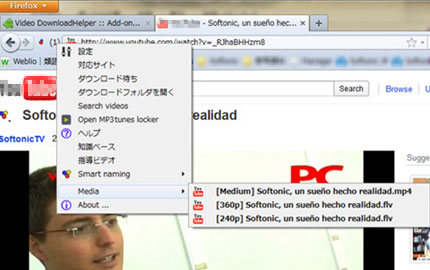
Video Downloadhelperは、YouTube、Dailymotion、ニコニコ動画、Facebookなど、多様な動画共有サイトから簡単に動画をダウンロードできるFirefoxのアドオンです。対応サイトの多さが特徴です。
ダウンロードした動画を他の形式に変換できる機能も人気で、設定や操作が分かりやすい点も評価されています。また、ダウンロードだけでなく、動画のURLをTwitterやFacebookに共有できる点も注目すべき機能です。
「Google Chrome版」と「Firefox版」ともに日本語化ファイルが公開されており、手軽に利用できます。ただし、複数の動画を一括ダウンロードできない点や、動画の変換に時間がかかる点が惜しまれます。
さらに、ブラウザのアップデートや動画サイトの仕様変更により、最新版のFirefoxで動作しなくなる場合があります。また、ネット上では「Video Downloadhelperは危険」といった噂も存在します。
対応ブラウザ: IE、Firefox、Google Chrome
開発元: DougaGetter氏
オススメ:★★★
日本語対応:可能
公式サイト:https://www.douga-getter.com/
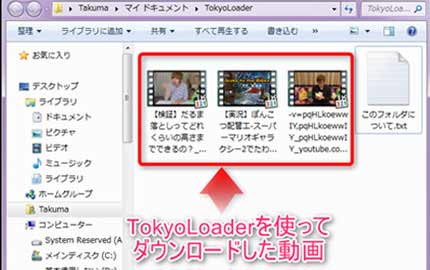
動画ゲッター(旧:東京ローダー)は、ニコニコ動画、Dailymotion、Pandora.TV、Youku、Tudouなど、さまざまなサイトに対応した動画ダウンロードツールです。
アドオンをインストールして有効にしておくだけで、動画の再生ページでワンクリックするだけで保存できる手軽さが特徴です。2011年から公開されており、3万人以上に愛用された人気ソフトでした。
しかし、最近では「動画ゲッターでダウンロードできない」という声が多く、代替ツールを探すユーザーが増えているようです。
対応OS: Windows11・macOS
オススメ:★★★★
日本語対応:可能
公式サイト:https://offliberty.net/
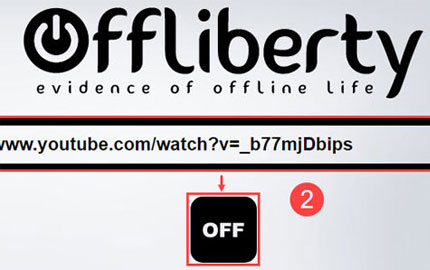
Offlibertyは、動画ダウンロードサイトながら、動画をMP3やMP4形式のファイルに変換して保存できるサービスです。
Dailymotionやニコニコ動画などに対応しており、ダウンロードしたい動画のURLを入力するだけで利用できます。動画が解析された後、「OFF」または「I Want Video File」ボタンをクリックするとダウンロードが開始されます。
操作方法が非常に簡便なため、日本でも利用者がいます。また、動画から音声のみを抽出することも可能です。
ただし、海外のサービスであるため、サイト自体の安全性を懸念する声もあるようです。
対応OS: Webブラウザ・アドオン・Androidアプリ
オススメ:★★★★
日本語対応:可能
公式サイト:https://bit.ly/46mHmuP

SaveFrom.net は、YouTubeやInstagram、TikTokなど、多数の動画共有サイトから動画や音声をダウンロードできるオンラインツールとして知られています。ブラウザ上でURLを入力するだけで利用できる手軽さが特徴です。
しかし、2025年現在、その利用に際してはセキュリティリスクへの注意が不可欠です。具体的には、サイト上に多数の広告が表示され、悪質な広告を誤ってクリックすると、マルウェア感染やフィッシングサイトへ誘導される危険性があります。また、提供されているブラウザ拡張機能(SaveFrom.net Helper)は、ユーザーのデータ収集を行う可能性が指摘されており、セキュリティ上の観点からインストールは推奨されません。
機能面では、動画をMP4形式、音声をMP3形式などでダウンロードできますが、無料のWeb版では高画質(1080p以上)のダウンロードに制限がある場合があり、4K画質の動画を音声付きでダウンロードすることは事実上困難です。
このようなリスクを考慮すると、SaveFrom.netは「すぐに試してみたい」という場合の一時的な選択肢となり得ますが、特に拡張機能の利用は避け、広告のクリックには十分な注意が必要です。
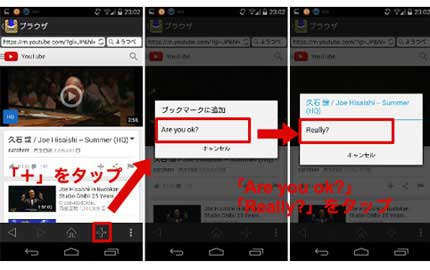
対応OS: iOS&Android
開発元:VIGROS, LIMITED LIABILITY CO.
オススメ度::★★★★
日本語対応:可能
公式サイト:https://clipbox-official.com/
「Clipbox」は、動画のダウンロードはもちろん、写真、音楽、PDFファイルなどさまざまなメディアファイルを手軽にダウンロード・管理できる多機能アプリです。
FC2、ニコニコ動画、Dailymotion、Twitter(X)、TikTok、Facebook、Instagramなど多くの動画プラットフォームに対応しており、高画質・高音質でのダウンロードが可能です。
そのほかにも、ダウンロードしたファイルのフォルダ分け整理、カメラロールとの連携、大切なファイルを保護するパスワードロック機能など、便利な機能が充実しています。操作も直感的で簡単なため、幅広いユーザーから支持されています。
対応OS: iOS&Android
開発元:Fung Kam Keung
オススメ:★★★★
日本語対応:可能
公式サイト:https://apps.apple.com/mo/app/isafeplay/id478653772?l=ja
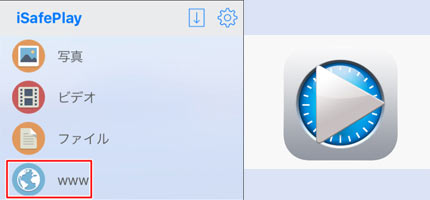
「iSafePlay」は、動画や写真、音楽などをダウンロードできることに加え、プライバシー保護機能に特化した点が最大の特徴です。
特定のファイルやフォルダをパスワードでロックしたり、ダミーのパスワードを設定する「フェイクパスワード」機能などがあり、端末を他人と共有する場合などに特に重宝します。
MP4、FLV、AVIなど多様な動画形式に対応しており、ファイルの圧縮・解凍やバックグラウンド再生などの機能も備えています。
注意点として、アプリのアップデートにより不安定になったり、著作権などの理由で特定の動画がダウンロードできない場合があるという報告があります。
対応OS: iOS 16.0以降が必要
開発元:shinichi fukui
オススメ:★★★★
日本語対応:可能
公式サイト:http://bremen-app.download/

BREMENは、動画の保存や再生に特化した無料アプリです。バックグラウンド再生やオフライン再生に対応しているため、通信環境が不安定な場所でも動画や音楽を楽しむことができます。
シンプルな操作性が特徴で、プレイリストの作成やループ再生、シャッフル再生など、基本的な動画・音楽プレイヤー機能を備えています。アプリを閉じても音声が流れ続けたり、ダウンロードした動画をオフラインで再生したりできる点が特徴で、通信量を気にせずに利用できます。また、1080p(フルHD)画質での保存を謳っている点も特徴の一つです。
一方で、ユーザーレビューによれば、特定の機能に不具合が報告されることもあります。具体的には、プレイリストの再生中に曲が意図せず切り替わってしまう、リピート再生時に音声が重複するといった事例が報告されているようです。

大感謝のプレゼントセットを特価で入手
原価:15909円 現価:5180円(税込)
2025年最新の動画ダウンロードツールを15種類ご紹介しました。高画質・高機能を求める方はPCソフト、手軽さを重視する方はスマホアプリやオンラインサイトがおすすめです。ご自身の目的や環境に合った最適なツールをお選びください。
動画や音楽をダウンロードする際は、以下の点に十分ご注意ください。
ツールを選ぶ際に、確認すべき重要なポイントを押さえておきましょう。
動画ダウンロードに関する疑問や不安を解消するために、よくある質問とその回答をまとめました。